Detalles completos de la configuración de la operación para una sala de ofertas en la cartera financiera
Objetivo
Para completar la página de configuración de operaciones de la sala de ofertas en Finanzas de la cartera.
Contexto
La Sala de Licitaciones en Portfolio Financials es un portal compartido entre el propietario y los licitadores. Antes de poder enviar y gestionar ofertas, debe configurar la Sala de Ofertas. La página de configuración de la operación es donde introducirá la información y cargará la documentación para que sus licitadores puedan enviar sus ofertas con precisión.
Temas a considerar
- Permisos de usuario necesarios:
- Acceso "limitado" al proyecto o superior.
Nota: Los usuarios con acceso "limitado" deben estar en el equipo de la sala de licitación del proyecto.
- Acceso "limitado" al proyecto o superior.
- Información adicional:
- ¡Importante! Cualquier información introducida en la página de configuración de la operación, incluidos los archivos cargados en la sección de documentos, será visible para los licitadores.
Requisitos
- Se debe crear una Sala de Licitaciones. Véase Crear una sala de ofertas en Portfolio Financials.
Vídeo
Pasos
- Navegue hasta la sala de licitación correspondiente .
- Haga clic en Configuración del comercio.
La página de configuración de la operación es donde usted introducirá la información y cargará la documentación para que sus licitadores puedan presentar sus ofertas con precisión.
Importante
Cualquier información introducida en la página de configuración de la operación, incluidos los archivos cargados en la sección de documentos, será visible para los licitadores.- Introduzca la información de las siguientes secciones según corresponda:
Nota: Un asterisco (*) indica un campo obligatorio.- Metros cuadrados: Este campo es opcional, ya que no todos los proyectos tienen metros cuadrados. Este número puede copiarse del total de metros cuadrados del proyecto o introducirse manualmente.
Nota: Si se introduce un valor, esta será la cantidad de metros cuadrados sobre la que sus licitadores presentarán el precio. - Descripción: El campo de descripción es la descripción de esta oferta en particular. Aquí se puede escribir una carta de solicitud de propuestas o una descripción del alcance del proyecto para los licitadores.
Nota: Este campo puede copiarse de la descripción general del proyecto. - Programar*: Seleccione la fecha y la hora de vencimiento de la oferta.
Nota: Los licitadores recibirán notificaciones por correo electrónico tres días y un día antes de la fecha de vencimiento para recordarles que deben presentar sus ofertas.
¡Importante! Si se trata de una oferta sellada, la fecha de vencimiento de la oferta es también la fecha y hora después de la cual el administrador de la sala de ofertas puede desbloquear las ofertas. Véase ¿Cómo se ejecuta un proceso de oferta cerrada en Portfolio Financials?- Opcional: Puede añadir elementos adicionales en el calendario para que los licitadores estén al tanto de los plazos del proyecto. Por ejemplo, puede incluir la fecha de entrada del inquilino para que los licitadores sepan cuándo se espera que finalice la construcción.
- Metros cuadrados: Este campo es opcional, ya que no todos los proyectos tienen metros cuadrados. Este número puede copiarse del total de metros cuadrados del proyecto o introducirse manualmente.
- Complete las siguientes secciones según sea necesario (los pasos se muestran a continuación):
Añadir documentos de licitación
La sección de documentos de licitación es donde puede cargar cualquier documento (como dibujos, planos, especificaciones y normas y reglamentos) que sus licitadores necesitarán para completar sus ofertas. Puede cargar nuevos archivos para sus licitadores, o copiar de los que ya se han cargado en los documentos del proyecto.
Para cargar nuevos archivos en la Sala de Licitaciones:
- Haga clic en Añadir nuevos archivos.
- Localice y seleccione los archivos que desea cargar.
Para importar carpetas y documentos del proyecto a la Sala de Licitaciones:
- Haga clic en Añadir nuevos archivos.
- Seleccione los archivos que desea importar a la sala de ofertas. Aparecerá una marca de verificación verde junto a los elementos seleccionados.
- Haga clic en Añadir.
Nota: Si sube nuevos documentos durante el proceso de licitación después de que los licitadores hayan sido invitados, se notificarán los cambios a sus licitadores por correo electrónico.
Configurar el equipo de la Sala de Licitaciones
El Equipo de la Sala de Ofertas comprende el grupo de personas de su equipo que colaboran con usted en esta oferta. Los miembros del equipo de la sala de ofertas se añaden automáticamente al equipo del proyecto. El Equipo de la Sala de Licitaciones podrá ver y comparar las ofertas, publicar y responder a las solicitudes de información, realizar cambios en el formulario de licitación y adjudicar al licitador ganador. Todos los miembros del equipo también recibirán notificaciones por correo electrónico sobre toda la actividad en la sala de licitación, como cuando los licitadores publiquen RFIs o presenten ofertas.
Nota: El usuario que configura la Sala de Licitaciones es designado automáticamente como Gestor de la Sala de Licitaciones. La única diferencia entre este rol y los que tienen "Acceso total" es que el gerente puede desbloquear ofertas en un proceso de licitación sellada. Véase ¿Cómo se ejecuta un proceso de oferta sellada en Portfolio Financials?
¡Importante! El Equipo de la Sala de Licitaciones NO es donde usted invita a los licitadores. En su lugar, es donde puede añadir colegas que gestionarán y realizarán cambios en el proceso de licitación.
Para añadir miembros existentes al equipo de la Sala de Ofertas:
- Haga clic en el enlace más.
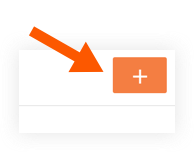
Nota: Una lista de colegas con cuentas de Portfolio Financials está disponible para seleccionar. Si ha hecho que un consultor externo colabore con usted en el proceso de licitación en Portfolio Financials previamente, también estará disponible para seleccionar. - Marque la casilla junto a los nombres de los miembros del equipo que desea añadir.
Consejo Marque la casilla junto a Notificar por correo electrónico para enviar una notificación por correo electrónico a las personas que está invitando. - Haga clic en el menú desplegable Bid Room Permissions para seleccionar los permisos de cada miembro:
- Seleccione los permisos de 'Hide Bidding Info' si no quiere compartir la información financiera de la oferta con ellos. Esto les permitirá seguir recibiendo correos electrónicos y responder a las solicitudes de información.
O - Seleccione 'Full Access' si desea que puedan colaborar plenamente en esta oferta.
- Seleccione los permisos de 'Hide Bidding Info' si no quiere compartir la información financiera de la oferta con ellos. Esto les permitirá seguir recibiendo correos electrónicos y responder a las solicitudes de información.
- Haga clic en Añadir.
Para añadir un nuevo miembro al equipo de la Sala de Ofertas:
- Después de hacer clic en más para añadir un nuevo miembro del equipo, haga clic en + Invitar a un nuevo miembro del equipo.
- Introduzca el nombre, los apellidos y la dirección de correo electrónico de la persona.
- Haga clic en el menú desplegable Bid Room Permissions para seleccionar los permisos del nuevo miembro:
- Seleccione los permisos de 'Hide Bidding Info' si no quiere compartir la información financiera de la oferta con ellos. Esto les permitirá seguir recibiendo correos electrónicos y responder a las solicitudes de información.
O - Seleccione 'Full Access' si desea que puedan colaborar plenamente en esta oferta.
- Seleccione los permisos de 'Hide Bidding Info' si no quiere compartir la información financiera de la oferta con ellos. Esto les permitirá seguir recibiendo correos electrónicos y responder a las solicitudes de información.
- Haga clic en Enviar invitación.

